步骤1:下载并安装SpyNet Sniffer嗅探器之后,第一次运行SpyNet Sniffer后,将会弹出【Settings(设置)】对话框,在其中选择需要监听对象,如图所示。

步骤2:单击【Active】按钮,在【Active】设置区域可以选择当缓冲满时应采取的措施,以及记录文件保存的路径等信息,如图所示

使用SpyNet Sniffer攫取相关证据的具体操作步骤如下:
步骤3:单击【Miscellaneous】按钮,在【Miscellaneous】设置区域设置缓冲区的大小,如图所示。

单击【确定】按钮,即可打开【SpyNet Sniffer】窗口,如图所示
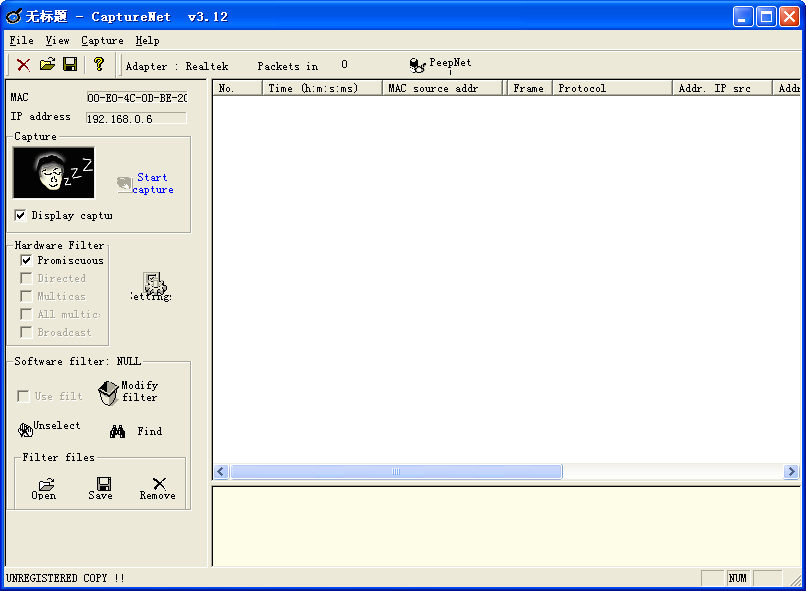
步骤4:在【SpyNet Sniffer】操作窗口中单击【Start Capture】按钮,即可开始捕获与本机有通信关系的数据信息,如图所示。

步骤5:单击【Stop Capture】按钮,即可停止捕获。单击工具栏上的【Save】按钮,即可打开【另存为】对话框,将捕获的信息保存成CAP文件

步骤6:单击工具栏上的【Peep Net】按钮 ,即可打开【Peep Net】窗口,在其中单击【Open】按钮,在【打开】对话框中选择需要打开的文件,如图所示。

步骤8:单击【打开】按钮,即可将保存的CAP文件载入到【Peep Net】窗口,如图所示。

在【Peep Net】窗口的左侧单击需要查看的信息条,在右侧窗口中即可看到其网页内容及其网页信息,如图所示。
